ADB代表Android调试桥,它是可以在计算机上安装到在您的Android设备上执行操作 的实用程序。如果您曾经搜索过Android设备的任何自定义选项,则可能听说过该实用程序,因为它也用于自定义Android设备。
在大多数情况下,ADB通过USB使用连接,以从计算机向Android设备发送和执行命令。但是,它也可以通过无线连接工作。很少有人谈论此实用程序的有用功能真是很奇怪。

通过在您的Android设备上无线使用ADB,您不需要乱七八糟的电缆,并且可以执行各种操作,包括拍摄屏幕截图,安装应用程序,删除应用程序等,直接从您的计算机上进行无线连接。不知道它是什么,那么您需要执行一个额外的步骤,才能无线使用ADB。
您需要先使用USB电缆将设备连接到计算机,然后启动ADB服务器。这是因为无线ADB模式通常不会启动将计算机连接到设备所需的服务器。
通过USB连接启动ADB设置
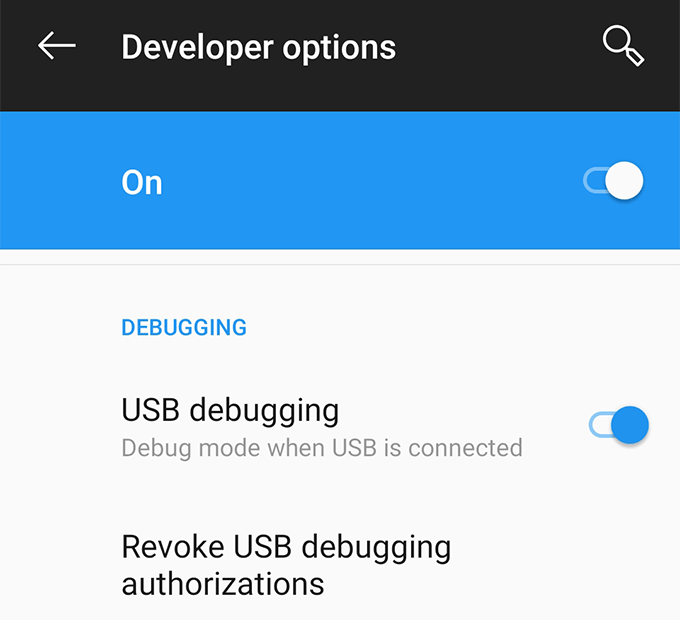
adb设备(Windows)
./ adb设备(Mac)
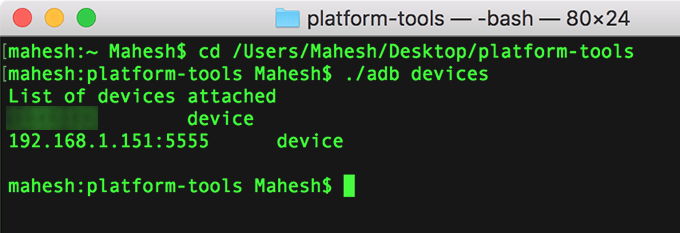
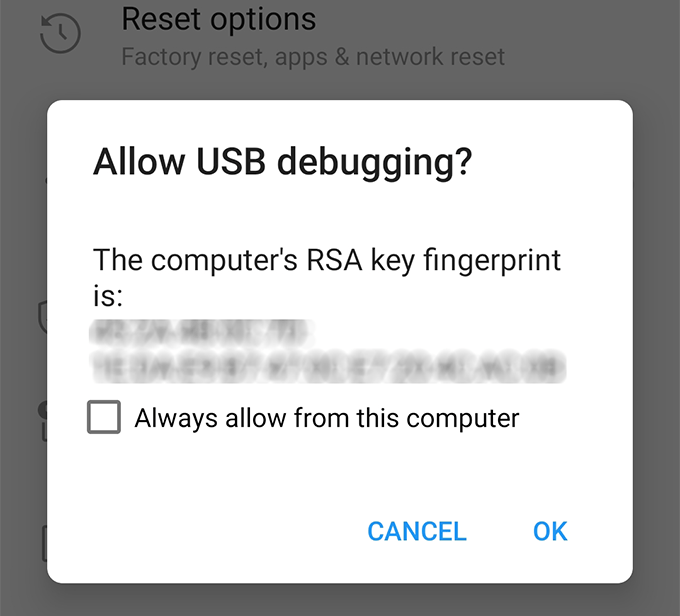
adb tcpip 5555(Windows)
./ adb tcpip 5555(Mac)

您已成功在端口号5555上设置了ADB服务。
找出Android设备的IP地址
现在, ADB服务器已启动并正在运行,您已准备好从计算机连接到设备。但是,要做到这一点,您首先需要找出您设备的IP地址 。
此外,请确保您的设备已连接到与计算机相同的无线网络。
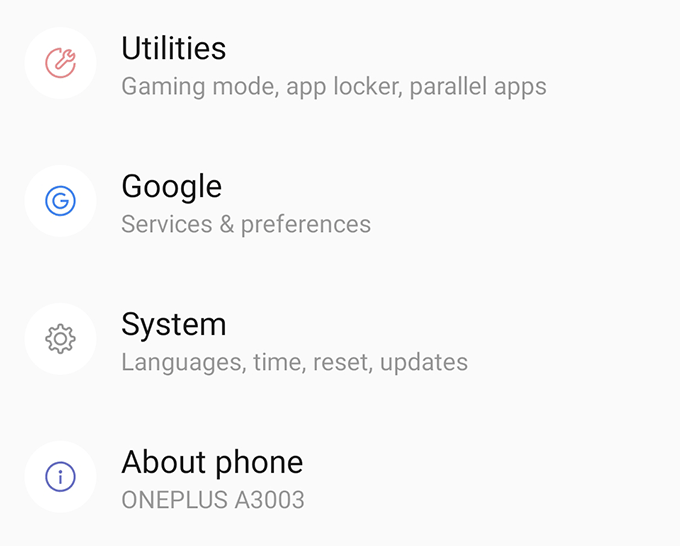
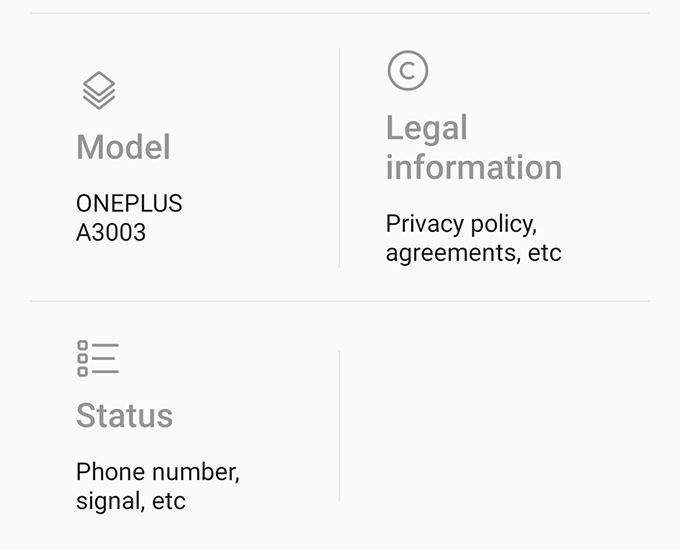
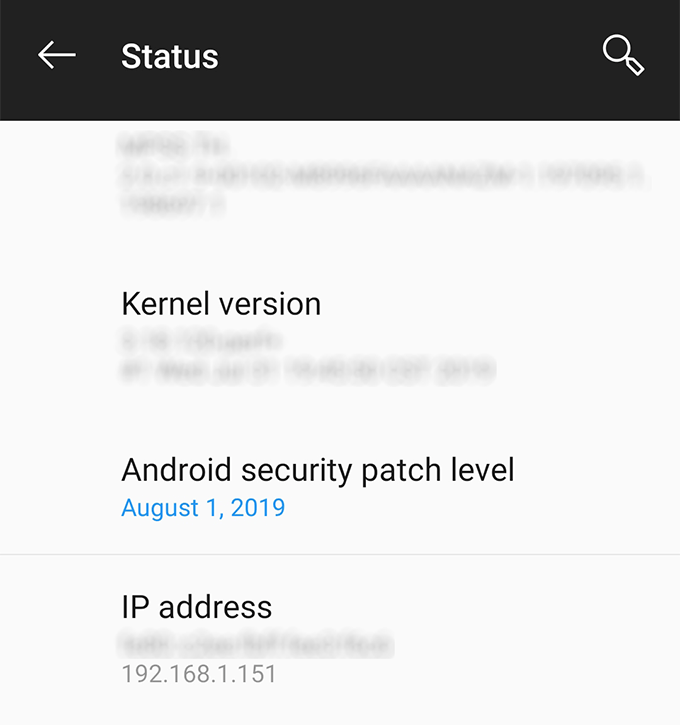
您现在知道设备在网络上的位置,是时候在两台计算机之间建立连接了。
无线连接使用ADB到Android设备
现在,您将从计算机向设备发送请求以进行连接。由于您的计算机已经是用于USB调试的授权计算机之一,因此您将不会得到提示或类似的询问您的许可的信息。
adb connect IP

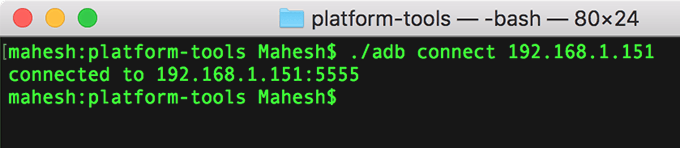
现在您已使用ADB连接到Android设备,则可以发出任何已知的ADB命令,这些命令将在Android手机上执行。
为根目录下的Android设备无线使用ADB
如果您已获得设备的root访问权限,则从计算机连接到设备不需要服务器初始化处理。这意味着您不需要先使用USB电缆连接设备。
不过,您将需要设备的IP地址。
su
setprop service.adb .tcp.port 5555
停止adbd
启动adbd
adb连接IP
现在,您可以在设备上运行所需的任何命令。 。此外,由于设备已植根,因此您甚至可以运行需要超级用户权限的命令。
首先应尝试使用哪些ADB命令
从来没有run any commands in 亚行 ,您可以第一次运行一些有用的命令并在设备上完成操作。
完成后,运行adb断开连接命令以与Android设备断开连接。